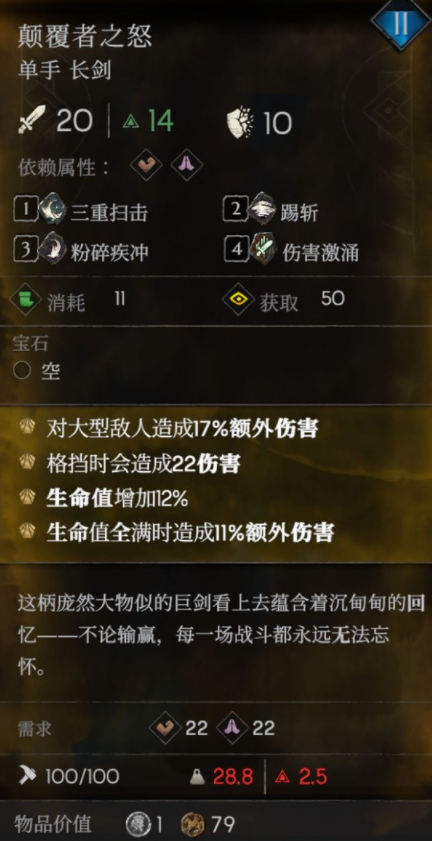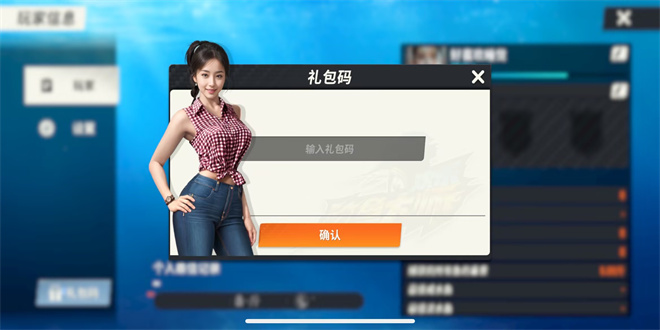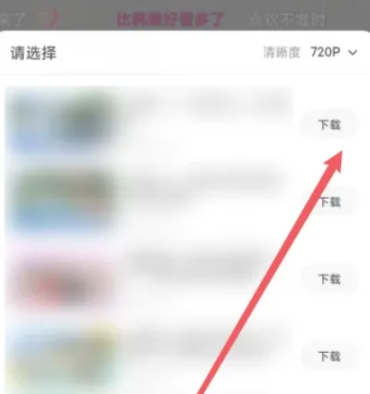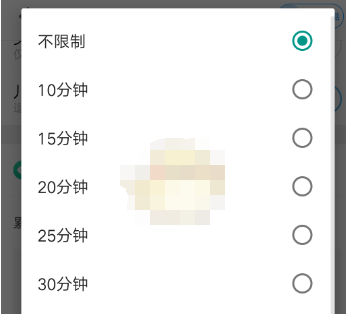苹果怎么安装win11双系统 苹果安装Win11双系统图文教程
来源:小编整理 | 时间:2024-03-29 15:35:37 | 阅读:86 | 专题:合集

- 腾讯梦幻诛仙手游安卓版
- 游戏类型:角色扮演 | 游戏大小2.00G
- 腾讯梦幻诛仙手游是由祖龙娱乐官方出品,腾讯游戏代理,为广大梦诛迷打造一个全新的梦诛世界。手游是由梦幻诛仙端游原版人马打造,采用目前领先的U3D技术,为
苹果怎么安装win11双系统?苹果电脑自带的mac系统对于很多网友来说都用不习惯,想给苹果安装win11双系统系统,方便自己切换双系统使用,但是很多小伙伴对于win11双系统安装步骤不是很了解,下面小编就把苹果安装Win11双系统图文教程跟大家分享,希望能够对大家有所帮助
苹果怎么安装win11双系统?
1、苹果双系统安装该如何操作?首先我们在微软官方网下载好win11原版iso映像,然后通过macOS系统双击Windows 11 ISO镜像挂载,在macOS桌面上建立一个空资料夹,并且将所有Windows 11文件复制到资料夹内。

2、当资料复制完成后,将Windows 11 ISO系统镜像预载,直接打开 Finder 后点击左侧退出 Windows 11 ISO 映像档案即可。
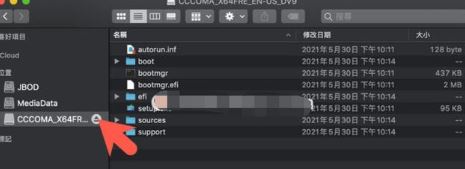
3、双击Windows 10 ISO映像档案直接挂载,进入「Sources」资料夹后,将里面的「Install.wim」档案复制到桌面,复制完成,就可以预载Windows 10 ISO 映像档案。
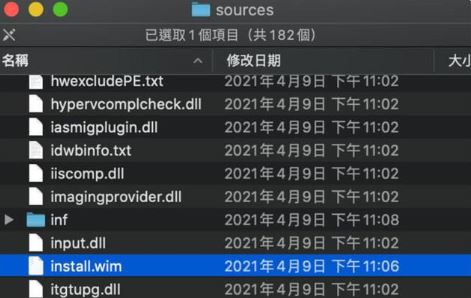
4、打开刚建立在 macOS 桌面上的「Windows 11 ISO」资料夹,点开「Sources」资料夹,直接删除「Install.wim」档案,并且将刚复制的Windows 10 的 Install.wim 档案放入,过程中会需要输入 macOS 使用者帐密进行认证。
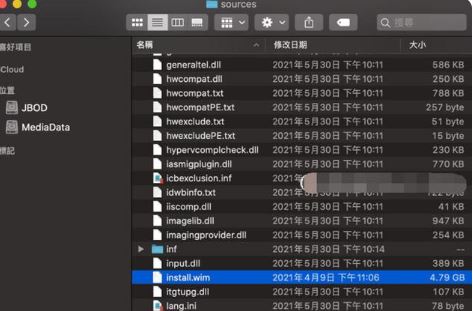
5、然后使用 ISO制作工具,将资料夹转成 ISO 档案启动盘,我们可以考虑使用AnyToISO制作。
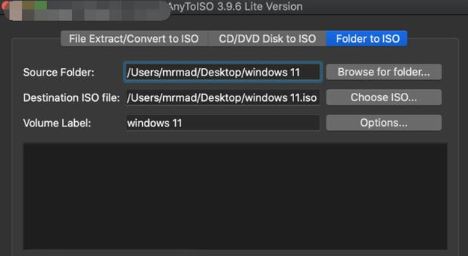
6、完成Mac 专用特制版 Windows 11 ISO 映像档案后,就不用担心会受到 TPM 2.0 限制导致无法安装,也可以利用 Mac 通过 BootCamp 安装Windows 11 ,安装过程也不会跳出错误。
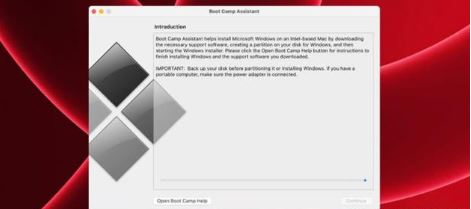
以上就是小编为大家带来的苹果安装Win11双系统教程,感谢大家的阅读!
热门手游
更多-
- 沧海一剑 1.10 安卓版
- | 248.30M
- 立即下载
-
- 修仙家族模拟器6.0 V6.0 安卓版
- | 202.30M
- 立即下载
-
- 少女猎人 V0.5.36 安卓版
- | 56.81MB
- 立即下载
-
- 宝石沙龙3D 0.99.4 安卓版
- | 69.90M
- 立即下载
-
- 元气骑士 V1.0.0 安卓版
- | 159MB
- 立即下载
-
- 节奏盒子列车 V0.5.7 安卓版
- | 70.50M
- 立即下载
-
- 街头飞车 V1.0.1无限钻石版 安卓版
- | 86.59 MB
- 立即下载
-
- 小岛快乐时光 V1.0.3 安卓版
- | 25.6 MB
- 立即下载
-
- 超神火柴人皮肤 V1.0.1 安卓版
- | 30.40M
- 立即下载
热点攻略
更多热门攻略
更多- 1 Win11没有wifi选项怎么办 Win11任务栏没有wifi图标解决方法 04-04
- 2 qq红包的钱可以转到微信吗 qq红包的钱怎么转到微信 04-04
- 3 家字与什么动物有关 蚂蚁庄园12月27日答案最新 04-04
- 4 蚂蚁庄园答案6月30日 蚂蚁庄园答案最新 04-04
- 5 如何登录华为云空间 04-04
- 6 欧美霸道总裁玛丽苏新剧超上头 04-04
- 7 个税APP怎么查看工资明细 04-04
- 8 小鸡庄园今天答案2024.2.26 04-04
- 9 蚂蚁新村今天正确答案9.8 蚂蚁新村答案最新9.8 04-04
- 10 蚂蚁新村今天正确答案1.7 04-04
本类排行
更多- 1 白块儿达人 V1.69 安卓版 04-28
- 2 樱花梦幻庄园 1.0 安卓版 04-28
- 3 魔法拼图 V1.0 安卓版 04-28
- 4 网吧进化论 V1.0.6 安卓版 04-28
- 5 岛屿求生记 V1.0 安卓版 04-28
- 6 欧洲豪华轿车2023 V2.57 安卓版 04-28
- 7 我不是蠢驴 V1.0.0 安卓版 04-28
- 8 萌宠竞技场 V1.0.0 安卓版 04-28
- 9 戴夫大战僵尸 V1.05 安卓版 04-28
- 10 刺客信条血统 V1.2.2.0 安卓版 04-28